“รหัสข้อผิดพลาด: 2(-998)” เป็นข้อผิดพลาดชั่วคราวที่เกิดขึ้นเมื่อ Hulu ไม่สามารถเล่นภาพยนตร์หรือรายการทีวีบนอุปกรณ์สตรีมมิ่งของคุณได้ ข้อผิดพลาดในการเล่น อาจเกิดจากปัญหากับอินเทอร์เน็ต อุปกรณ์สตรีมมิ่ง หรือเซิร์ฟเวอร์ของ Hulu
การใช้แอปสตรีมมิ่งเวอร์ชันล้าสมัยอาจทำให้เกิดข้อความแสดงข้อผิดพลาดนี้ได้ บทช่วยสอนนี้ครอบคลุม 11 วิธีที่เป็นไปได้ในการแก้ไขข้อความแสดงข้อผิดพลาดและกลับไปสตรีมรายการ Hulu ที่คุณชื่นชอบ
1. เล่นซ้ำภาพยนตร์หรือวิดีโอ
Hulu แนะนำให้รีสตาร์ทวิดีโอหรือภาพยนตร์ที่แจ้งรหัสข้อผิดพลาด 2(-998) กลับไปที่หน้าจอหลักของ Hulu บนอุปกรณ์ของคุณแล้วลองเล่นภาพยนตร์อีกครั้ง
เล่นภาพยนตร์เรื่องอื่นหากข้อความแสดงข้อผิดพลาดยังคงอยู่ บังคับปิดและเปิด Hulu อีกครั้ง (ดูหัวข้อถัดไป) หากแอปสตรีมมิ่งแสดงรหัสข้อผิดพลาดสำหรับวิดีโอทั้งหมด หรือติดต่อทีมสนับสนุนของ Hulu หากข้อผิดพลาดส่งผลต่อชื่อภาพยนตร์บางเรื่อง
2. บังคับให้หยุดและเปิด Hulu อีกครั้ง
เมื่อคุณ บังคับให้หยุด Hulu อุปกรณ์สตรีมมิงของคุณจะหยุดแอป คุณลักษณะของแอป และกระบวนการที่เกี่ยวข้องไม่ให้ทำงานในเบื้องหลัง การทำเช่นนี้จะรีสตาร์ท Hulu ใหม่อีกครั้งและอาจแก้ไขข้อบกพร่องของระบบชั่วคราวที่ทำให้แอปทำงานผิดปกติได้
หากคุณใช้โทรศัพท์ Android ให้ไปที่ การตั้งค่า>แอปและการแจ้งเตือน(หรือ แอป) >ดูแอปทั้งหมด(หรือ ข้อมูลแอป) Huluแล้วแตะ บังคับให้หยุดหลังจากนั้น ให้แตะ ตกลงบนป๊อปอัปเพื่อบังคับออกจากแอปพลิเคชัน
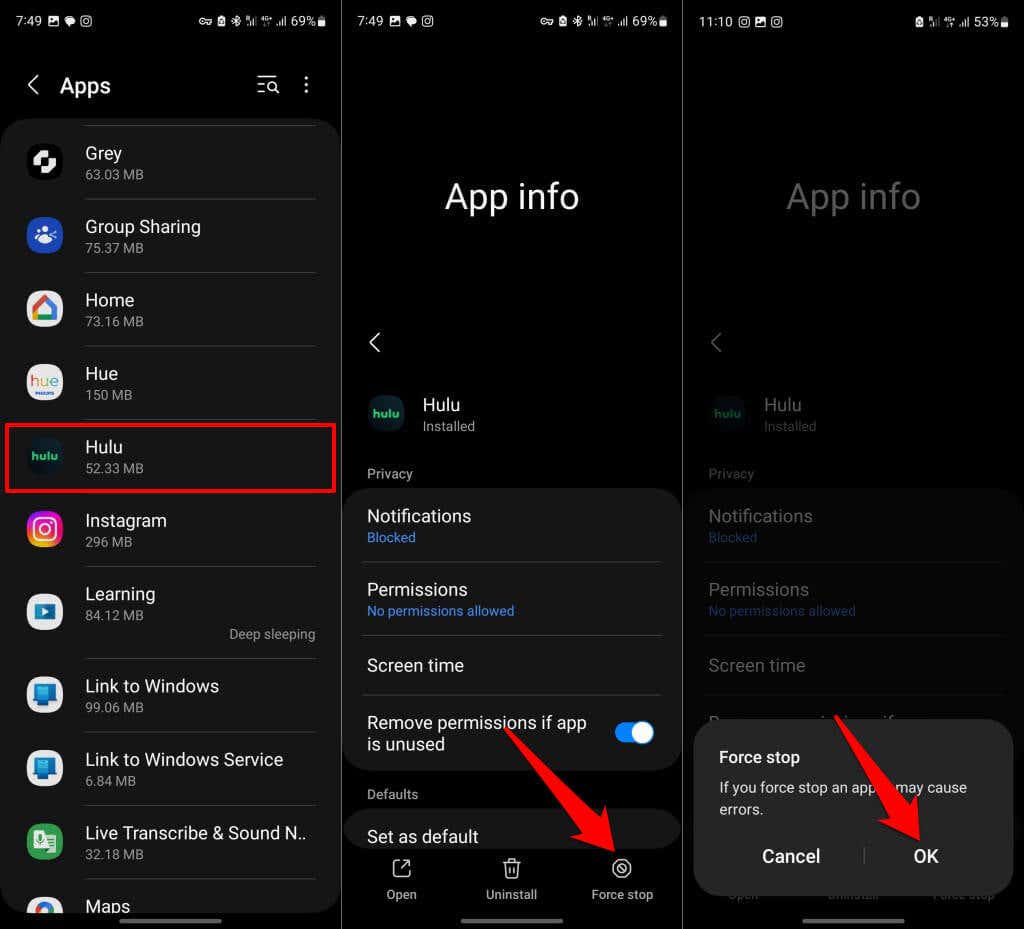
บนอุปกรณ์ iOS หรือ iPadOS เปิดตัวสลับแอป และปัดตัวอย่างของ Hulu ขึ้นเพื่อบังคับปิดแอป
หากต้องการบังคับปิด Hule บนอุปกรณ์ Fire TV ให้ไปที่ การตั้งค่า>แอปพลิเคชัน>จัดการแอปพลิเคชันที่ติดตั้ง>Huluและเลือก บังคับให้หยุด.
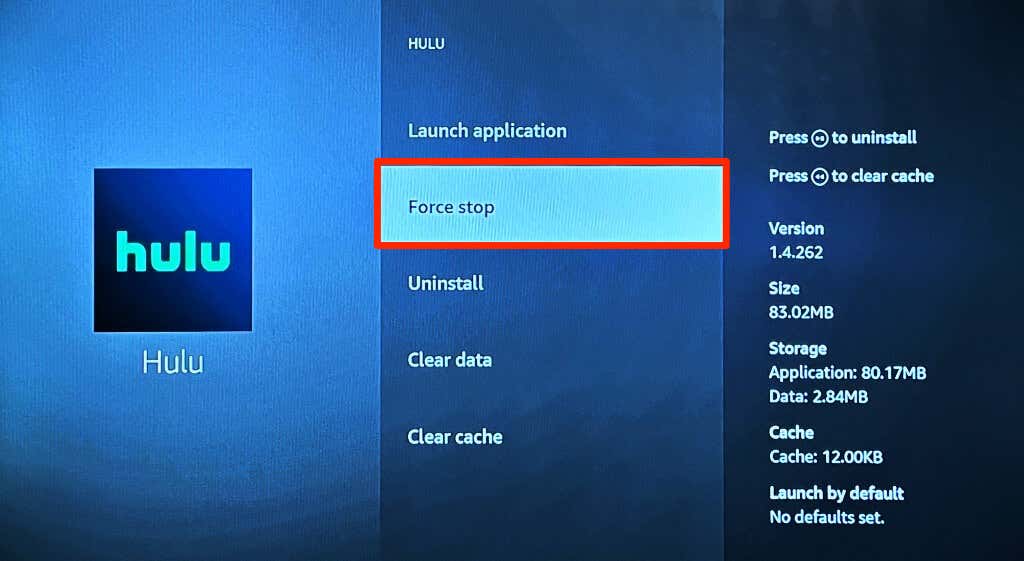
หากคุณสตรีม Hulu บน Google TV หรือ Chromecast ให้ไปที่ การตั้งค่า>แอป>Hulu>บังคับให้หยุดและเลือก ตกลง.
3. ตรวจสอบสถานะเซิร์ฟเวอร์ Hulu
Hulu อาจทำงานผิดปกติหรือ แสดงข้อความแสดงข้อผิดพลาด หากเซิร์ฟเวอร์ประสบปัญหาหยุดทำงาน ต่างจาก Netflix หรือ พาราเมาท์ พลัส ตรงที่ Hulu ไม่มีเครื่องมือตรวจสอบสถานะเซิร์ฟเวอร์เฉพาะ.
ใช้เครื่องมือตรวจสอบเว็บไซต์ของบุคคลที่สาม เช่น เครื่องตรวจจับลง หรือ มันลงแล้วตอนนี้ เพื่อตรวจสอบสถานะเซิร์ฟเวอร์ของ Hulu
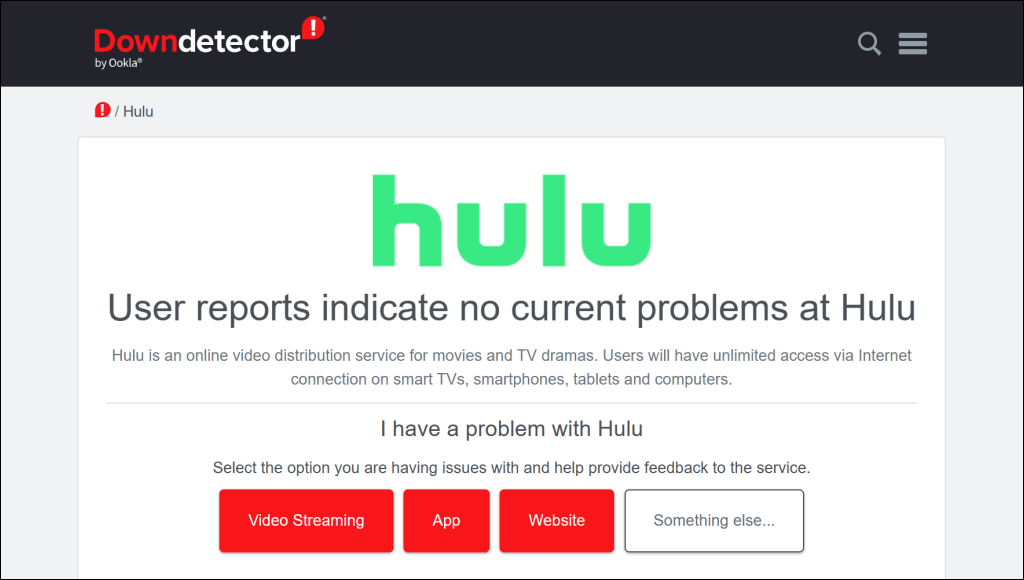
หากเครื่องมือเหล่านี้รายงานปัญหากับบริการสตรีมมิ่ง โปรดติดต่อฝ่ายสนับสนุนของ Hulu หรือรอจนกว่า Hulu แก้ไขปัญหาเซิร์ฟเวอร์
ตรวจสอบว่าการเชื่อมต่ออินเทอร์เน็ตของคุณใช้งานได้หากเครื่องมือตรวจสอบไซต์เหล่านี้รายงานว่าไม่มีปัญหากับ Hulu
4. แก้ไขปัญหาการเชื่อมต่ออินเทอร์เน็ตของคุณ
Hulu อาจล้มเหลวในการเล่นภาพยนตร์หากความเร็วการเชื่อมต่อเครือข่ายของคุณไม่เป็นไปตาม คำแนะนำความเร็วอินเทอร์เน็ตของ Hulu
ตารางด้านล่างเน้นความเร็วการดาวน์โหลดขั้นต่ำสำหรับการสตรีมภาพยนตร์และการถ่ายทอดสดบน Hulu
| คุณภาพวิดีโอ | แนะนำความเร็วอินเทอร์เน็ต |
| ความละเอียดมาตรฐาน (SD) | 1.5 Mbps |
| ความละเอียดสูง (HD) | 3.0 Mbps |
| ความละเอียดสูงเต็มรูปแบบ (FHD) | 6.0 Mbps |
| สตรีมสด | 8.0 Mbps |
| 4K Ultra ความละเอียดสูง (UHD) | 16.0 Mbps |
ไปที่ รวดเร็ว.คอม, speedof.me หรือ speedtest.net บนเว็บเบราว์เซอร์ของคุณเพื่อทดสอบความเร็วในการดาวน์โหลดการเชื่อมต่อของคุณ ทำการทดสอบความเร็วบนอุปกรณ์ที่เชื่อมต่อกับเครือข่ายเดียวกันกับอุปกรณ์สตรีมมิงของคุณ
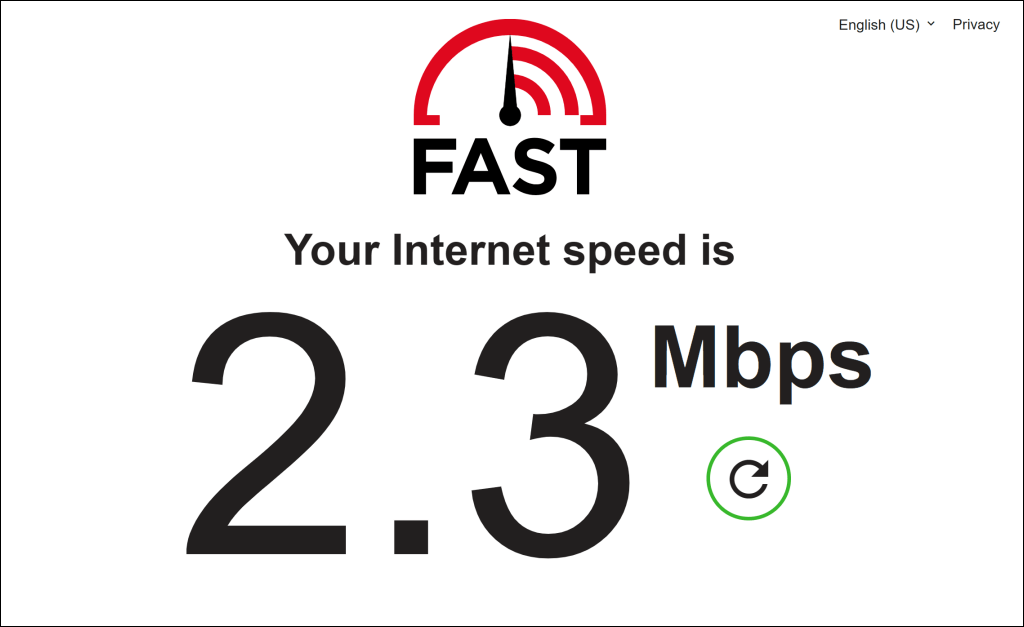
บทช่วยสอนศูนย์ช่วยเหลือ Hulu นี้ครอบคลุมถึงวิธีอื่นๆ หลายวิธีในการทดสอบการเชื่อมต่ออินเทอร์เน็ตของคุณบนคอมพิวเตอร์ สมาร์ททีวี และคอนโซลเกม เช่น Xbox One
การรีบูตเราเตอร์หรืออัปเดตเฟิร์มแวร์สามารถช่วยได้ เพิ่มความเร็วอินเทอร์เน็ตของคุณ การล้างแคช DNS ของอุปกรณ์ของคุณ ยังสามารถแก้ไขปัญหาการเชื่อมต่อที่ทำให้เกิดข้อผิดพลาดในการเล่นบน Hulu ได้อีกด้วย
รีเซ็ตเราเตอร์ของคุณ ไปที่การตั้งค่าจากโรงงานหรือติดต่อผู้ให้บริการอินเทอร์เน็ตของคุณหากความเร็วการเชื่อมต่อของคุณยังช้าอยู่
5. ล้างแคช Hulu หรือข้อมูลแอป
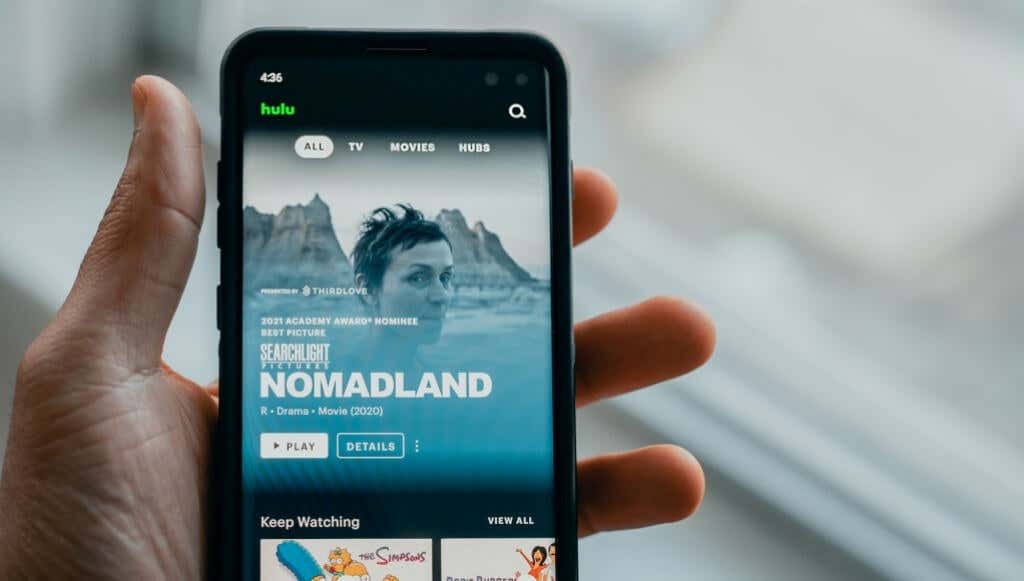
Hulu และแอปพลิเคชันอื่นๆ จัดเก็บไฟล์ชั่วคราวและข้อมูลบนอุปกรณ์สตรีมมิ่งของคุณเพื่อประสิทธิภาพสูงสุด อย่างไรก็ตาม ไฟล์แคชอาจทำให้เกิดข้อผิดพลาดในการสตรีมได้หากเกิดความเสียหาย หาก Hulu เริ่มทำงานผิดปกติ การลบไฟล์แคชจะทำให้แอปทำงานได้อย่างถูกต้องอีกครั้ง
การลบข้อมูลของ Hulu จะรีเซ็ตแอปพลิเคชัน ออกจากระบบบัญชีของคุณ และล้างการตั้งค่าหรือการตั้งค่าของคุณ หลังจากลบข้อมูลแอปของ Hulu แล้ว คุณต้องป้อนข้อมูลรับรองบัญชีของคุณอีกครั้งและลงชื่อเข้าใช้.
ล้างแคช Hulu บนอุปกรณ์ Android
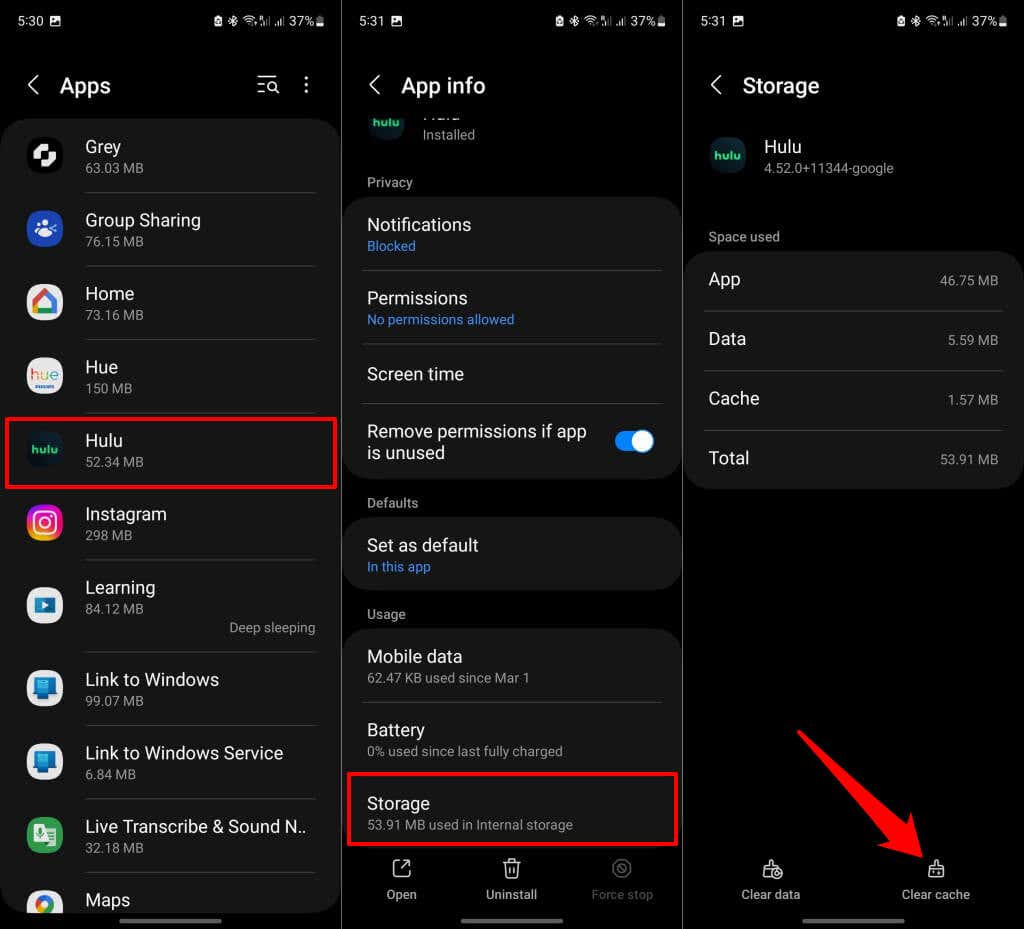
เปิด Hulu อีกครั้งและตรวจสอบว่าการล้างแคชของแอปช่วยแก้ปัญหาได้หรือไม่ ล้างข้อมูลของแอป (ดูขั้นตอนถัดไป) หากรหัสข้อผิดพลาด Hulu 2(-0998) ยังคงอยู่
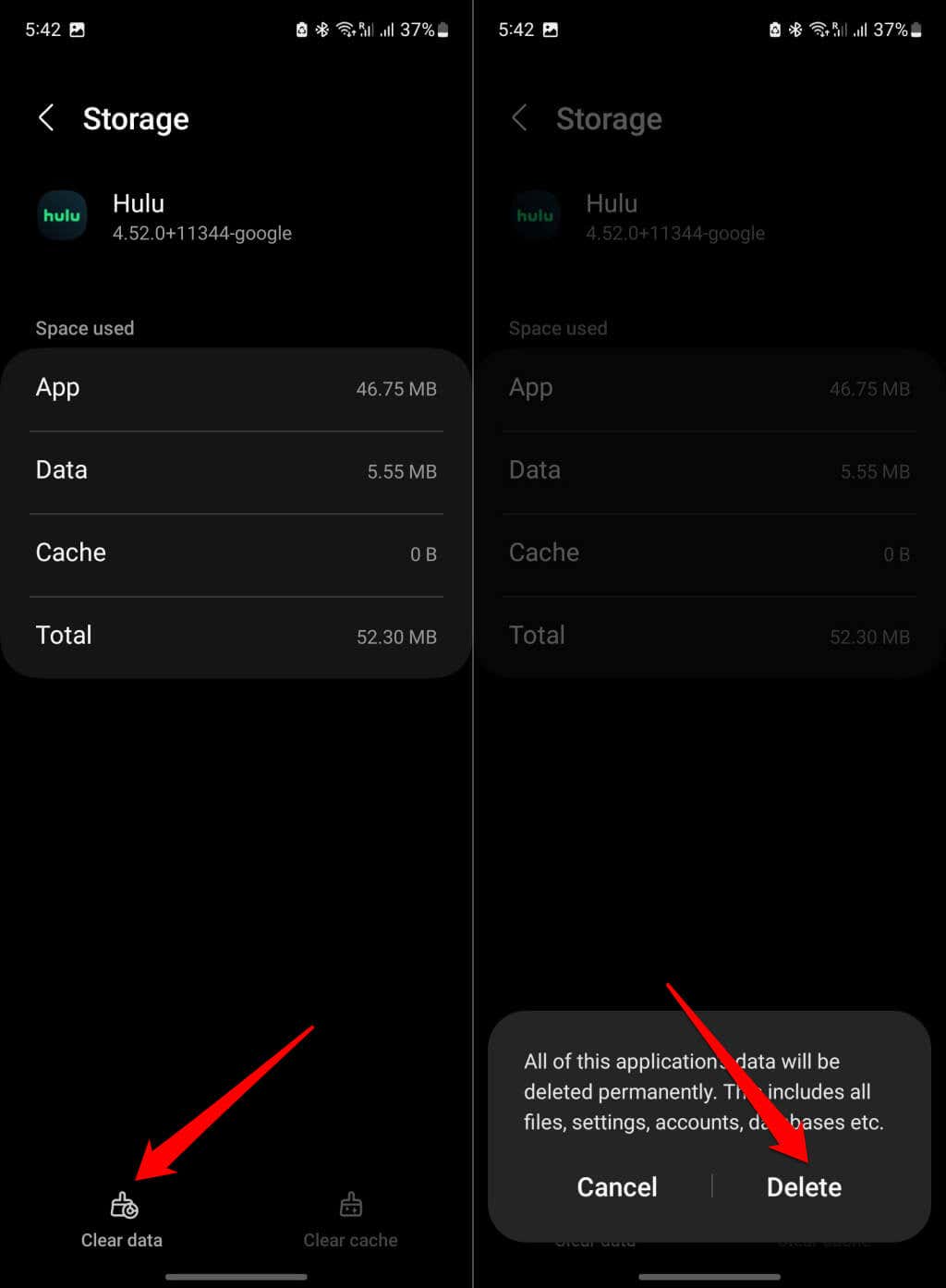
เปิด Hulu อีกครั้ง ลงชื่อเข้าใช้บัญชีของคุณ และตรวจสอบว่าคุณสามารถสตรีมเนื้อหาโดยไม่ได้รับข้อความรหัสข้อผิดพลาด 2(-998) หรือไม่
ล้างแคช Hulu บนอุปกรณ์ Fire TV
เปิด การตั้งค่าบนอุปกรณ์ Fire TV ของคุณ ไปที่ แอปพลิเคชัน>จัดการแอปพลิเคชันที่ติดตั้ง>Huluและ เลือก ล้างแคช.
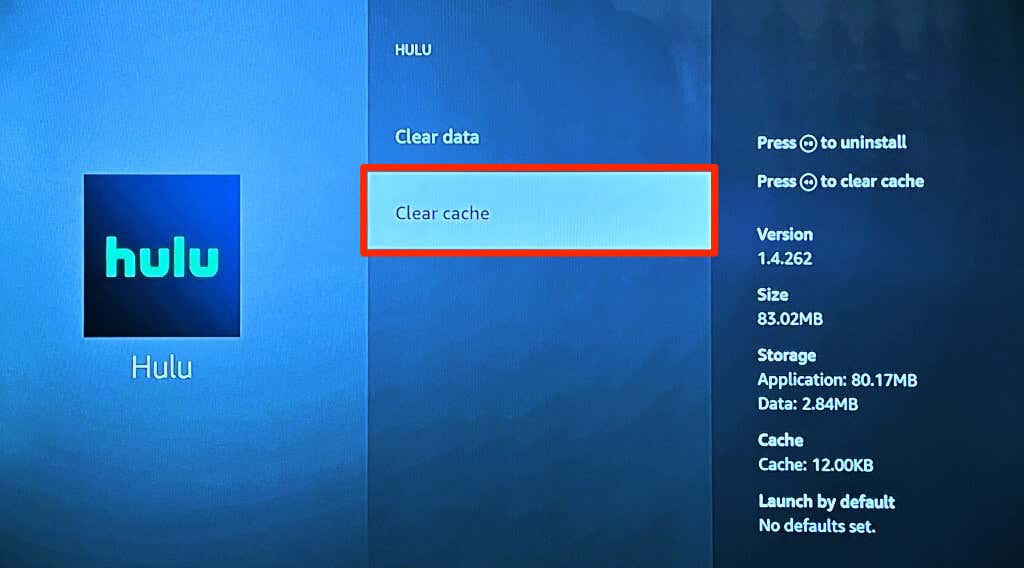
หมายเหตุ:การติดตั้ง Hulu ใหม่เป็นวิธีเดียวที่จะล้างข้อมูลแคชของแอปบนอุปกรณ์สตรีมมิ่งบางรุ่น เช่น Apple TV หากคุณไม่สามารถลบไฟล์แคชของแอปได้ ให้ถอนการติดตั้ง Hulu และติดตั้งใหม่จาก App Store แทน
6. ล้างแคชเบราว์เซอร์ของคุณ
การล้างแคชของเบราว์เซอร์ของคุณเป็นครั้งคราวจะช่วยลดโอกาสที่จะเกิดข้อผิดพลาดในการเล่นหากคุณกำลังสตรีม Hulu บนเว็บ ลบไฟล์แคชของเว็บเบราว์เซอร์ของคุณหากไม่สามารถเล่นเนื้อหา Hulu บนอุปกรณ์ของคุณได้
สำหรับคำแนะนำทีละขั้นตอน โปรดดูที่ บทช่วยสอนเกี่ยวกับการล้างแคชบนเว็บเบราว์เซอร์ใด ๆ —Google Chrome, Microsoft Edge, Firefox, Safari ฯลฯ
7. ซ่อมแซมหรือรีเซ็ต Hulu (Windows)
พีซีที่ใช้ Windows มีเครื่องมือซ่อมแซมในตัวที่ช่วยแก้ไขโปรแกรมที่ทำงานไม่ถูกต้อง บังคับให้ออกจาก Hulu และเรียกใช้การดำเนินการซ่อมแซมในเมนูการตั้งค่าแอป Windows
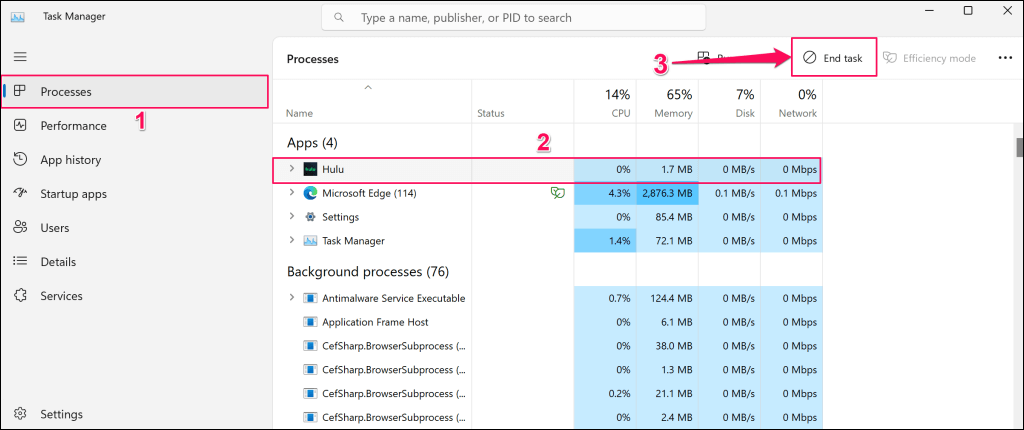
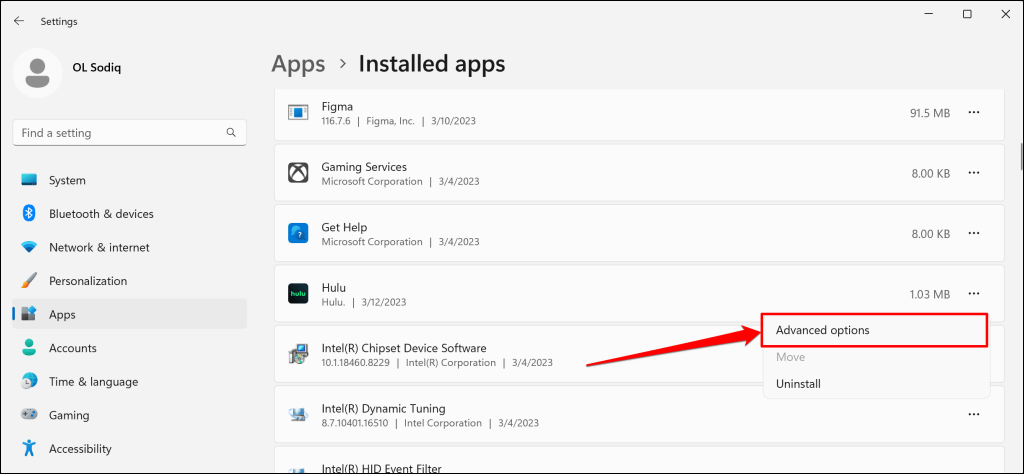
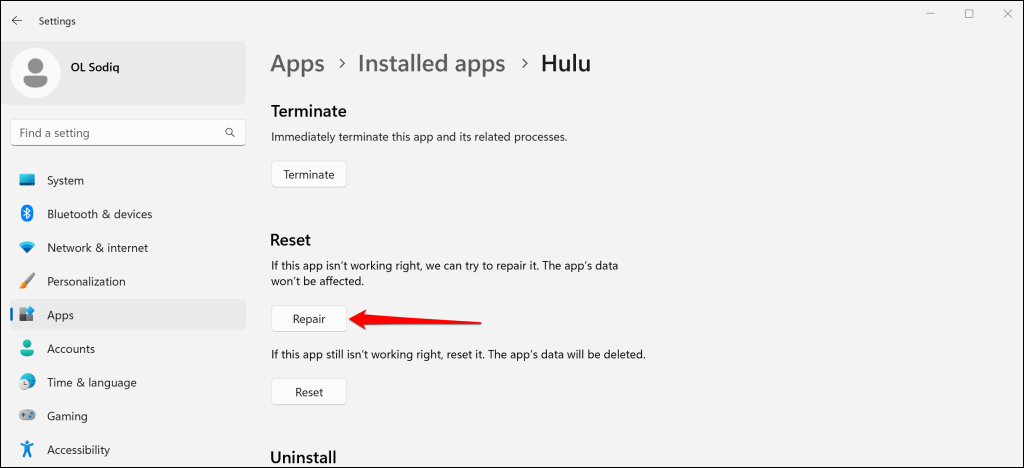
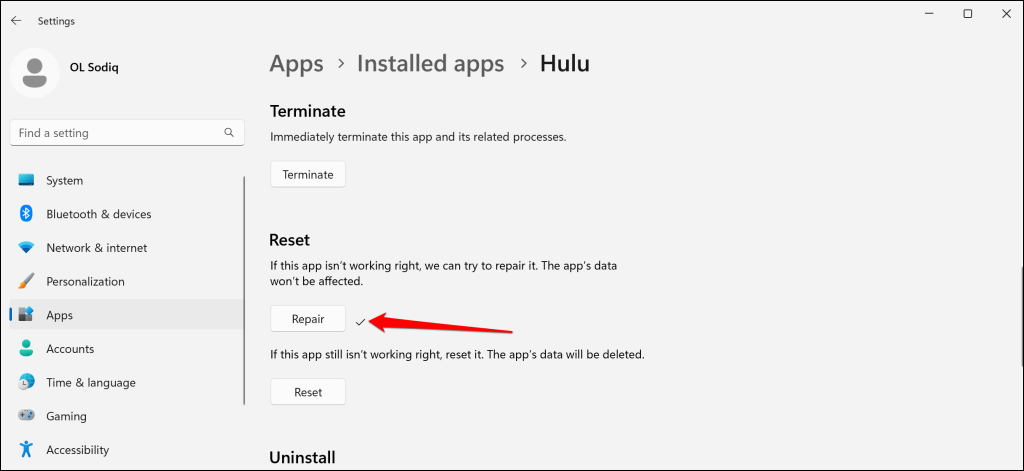
รีเซ็ต Hulu (ดูขั้นตอนถัดไป) หากข้อความ “รหัสข้อผิดพลาด 2(-988)” เด้งขึ้นมาเรื่อยๆ เมื่อคุณเล่นวิดีโอ โปรดทราบว่าการรีเซ็ต Hulu จะลบข้อมูลของแอปและออกจากระบบบัญชีของคุณ
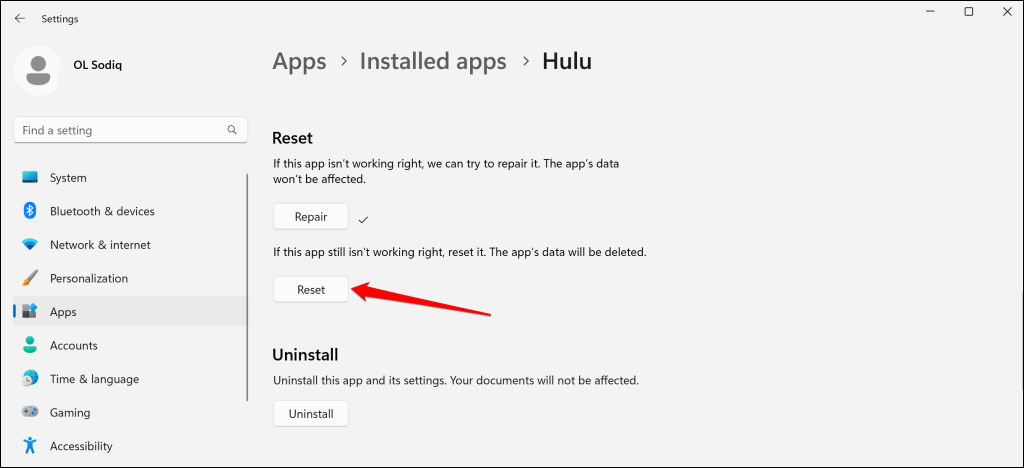
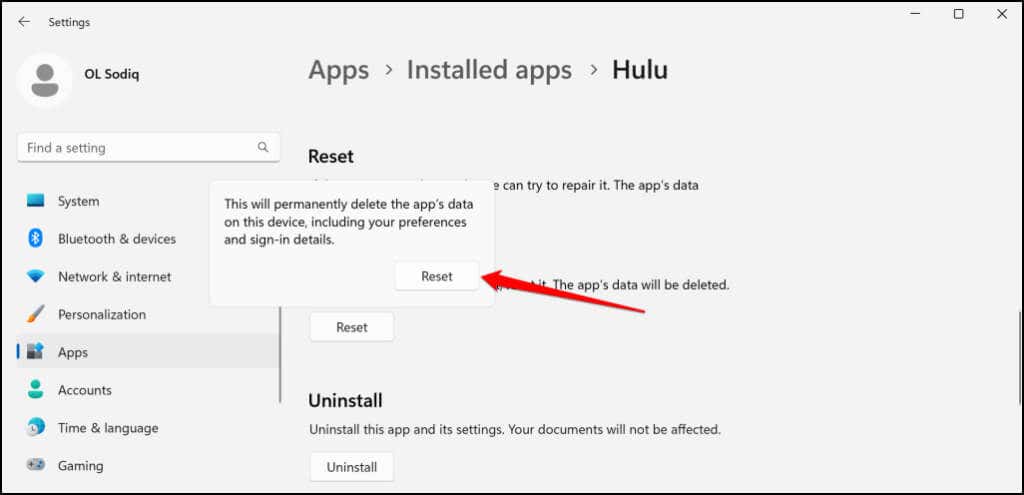
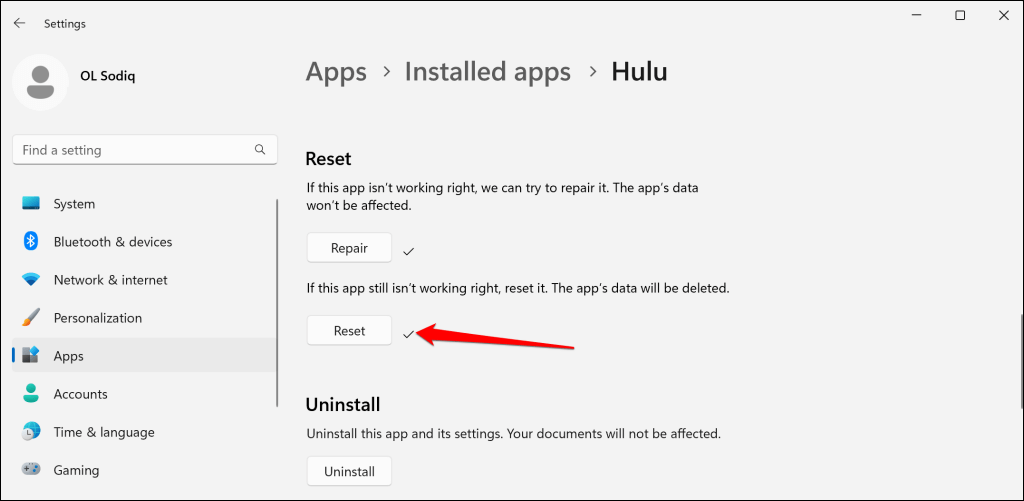
อัปเดต Hulu จาก Microsoft Store หากข้อความแสดงข้อผิดพลาดยังคงอยู่หลังจากรีเซ็ตแอปพลิเคชัน
8. อัปเดตแอปพลิเคชัน Hulu
การใช้แอปพลิเคชัน Hulu เวอร์ชันล้าสมัยหรือมีข้อบกพร่องอาจทำให้เกิดข้อผิดพลาด "รหัส 2(-998)" ได้ ไปที่ App Store ของอุปกรณ์สตรีมมิ่งและอัปเดต Hulu ให้เป็นเวอร์ชันล่าสุด หากมีการอัปเดต
9. อัปเดตอุปกรณ์สตรีมมิ่งของคุณ
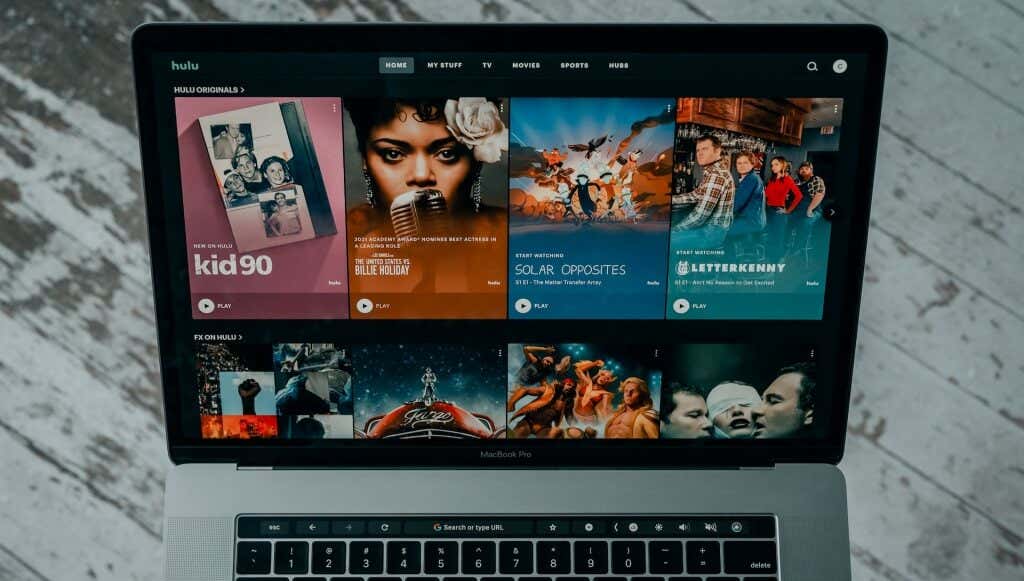
การอัปเดตอุปกรณ์สตรีมมิ่งของคุณทำให้มั่นใจได้ว่าคุณจะได้รับฟีเจอร์ Hulu ล่าสุดและการแก้ไขข้อบกพร่อง เชื่อมต่ออุปกรณ์ของคุณกับอินเทอร์เน็ต ไปที่เมนูการตั้งค่า แล้วตรวจสอบการอัปเดตซอฟต์แวร์ระบบ
กำลังอัปเดตเบราว์เซอร์ของคุณ อาจหยุดข้อผิดพลาดในการเล่นหากคุณสตรีม Hulu จากเว็บเบราว์เซอร์
ข้อ บทช่วยสอนศูนย์ช่วยเหลือ Hulu นี้ครอบคลุมขั้นตอนในการอัปเดตอุปกรณ์ทั้งหมดที่เข้ากันได้กับ Hulu เปิดอุปกรณ์ของคุณหากการอัปเดตซอฟต์แวร์หรือเฟิร์มแวร์ไม่ได้หยุดข้อความแสดงข้อผิดพลาด
10. รีบูตอุปกรณ์สตรีมมิ่งของคุณ

ปิดเครื่องและรีสตาร์ทอุปกรณ์สตรีมมิ่งของคุณหากรหัสข้อผิดพลาด Hulu 2(-998) ยังคงอยู่ เชื่อมต่ออุปกรณ์ของคุณกับอินเทอร์เน็ต เปิด Hulu แล้วลองเล่นเกมโดยใส่รหัสข้อผิดพลาด 2(-998).
11. ติดตั้ง Hulu อีกครั้ง
การลบแอปสตรีมมิ่งอาจแก้ไขรหัสข้อผิดพลาด Hulu 2(-998) หากขั้นตอนการแก้ไขปัญหาทั้งหมดข้างต้นล้มเหลว
กดแอป Hulu บนอุปกรณ์ Android ของคุณค้างไว้ เลือก ถอนการติดตั้งเพื่อลบแอปแล้วแตะ ตกลง
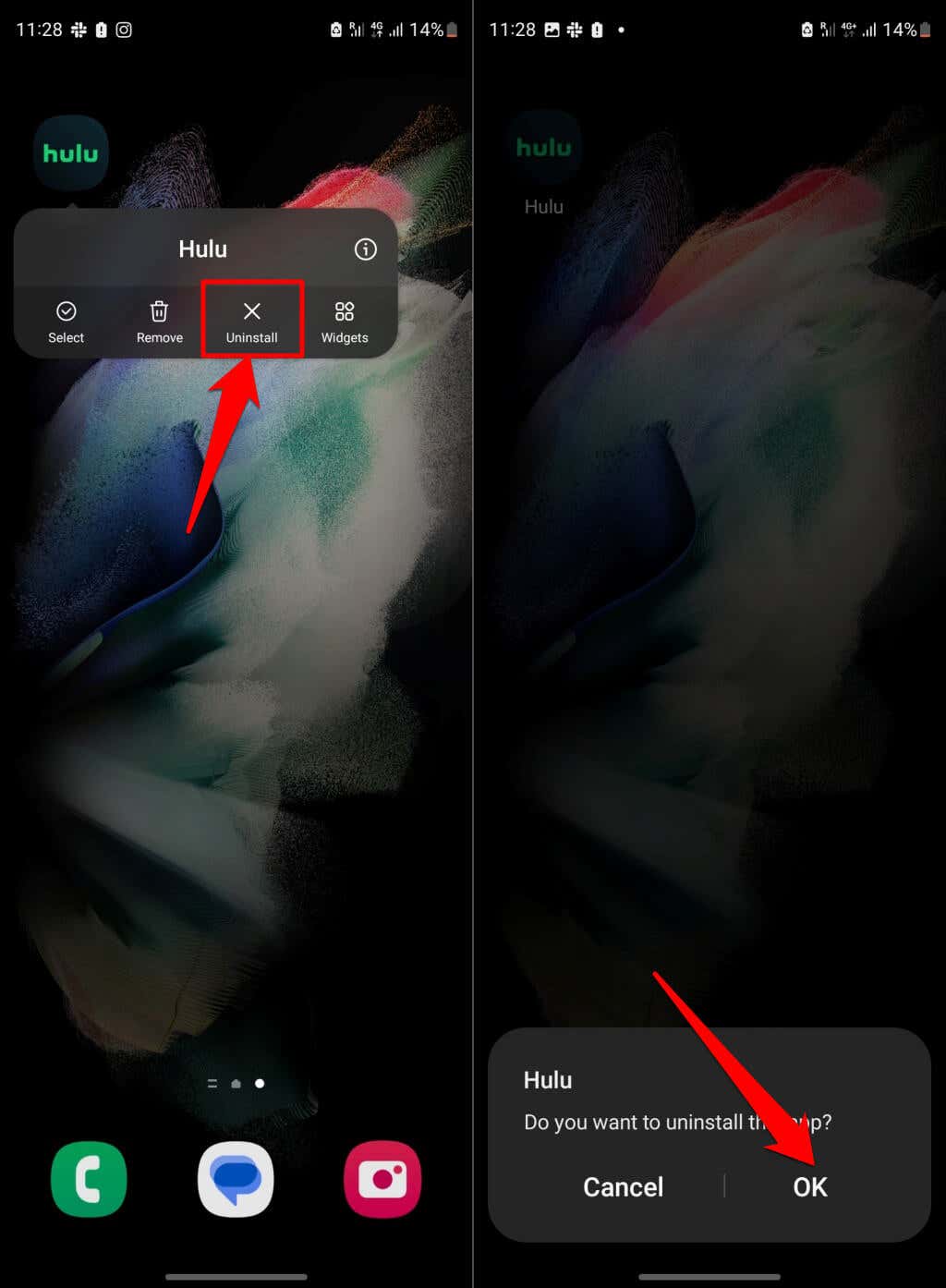
กดไอคอนแอป Hulu บน iPhone หรือ iPad ค้างไว้ แตะ ลบแอปและเลือก ลบแอปบนป๊อปอัป
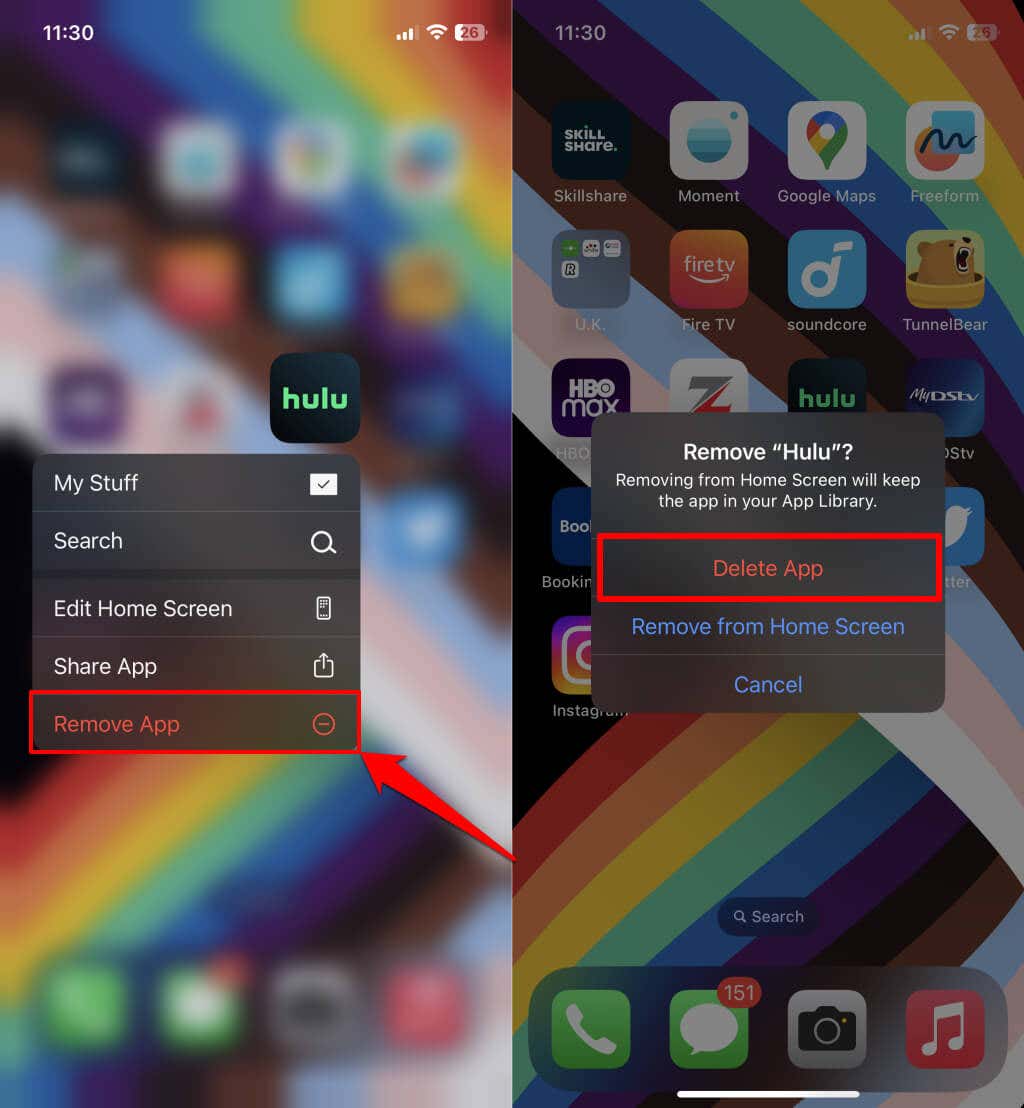
แก้ไขรหัสข้อผิดพลาด 2(-998) บน Hulu
เรามั่นใจว่าคำแนะนำการแก้ปัญหาข้อใดข้อหนึ่งเหล่านี้จะแก้ไขข้อผิดพลาดในการเล่นบนอุปกรณ์ของคุณได้ รายงานปัญหาไปยังฝ่ายสนับสนุนของ Hulu หากข้อผิดพลาดยังคงปรากฏขึ้น
.